鸿雁长飞光不度,鱼龙潜跃水成文
点击返回🔗我的博客文章目录
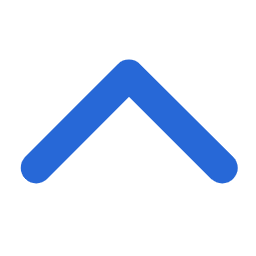
ImageMagick使用手册
本教程持续更新,我学到多少就更新多少

ImageMagick是什么
ImageMagick是一个用于查看、编辑位图文件以及进行图像格式转换的开放源代码软件套装。它可以读取、编辑超过100种图帧式。ImageMagick以ImageMagick许可证 (页面存档备份,存于互联网档案馆)(一个类似BSD的许可证)发布。
具体请看https://zh.wikipedia.org/wiki/ImageMagick
指令总结
1.查看版本
magick -version
2.官网验证指令解读
magick logo: logo.gif
magick identify logo.gif
magick logo.gif win:
这三个命令都是与ImageMagick相关的命令,用于图像处理和操作。以下是对每个命令的解释。
magick logo: logo.gif
这个命令是用来创建一个名为logo.gif的GIF图像文件,其中图像内容为空。logo:是一个特殊的标识符,它表示创建一个指定尺寸的空白图像。这里的命令将创建一个名为logo.gif的空白图像文件。
magick identify logo.gif
这个命令用于获取图像文件的详细信息,例如图像的尺寸、格式、颜色等。identify是ImageMagick的命令,它可以识别图像文件并提供有关图像的元数据。在这里,命令将显示关于logo.gif图像文件的详细信息。
magick logo.gif win:
这个命令是用来将图像文件从一种格式转换为另一种格式。win:是一种特殊的标识符,表示将图像文件转换为Windows图标文件(ICO格式)。在这里,命令将把logo.gif图像文件转换为Windows图标文件格式。
3.svg转png
使用ImageMagick的magick命令可以将SVG转换为PNG,并将背景设置为透明。
magick -background none -format png FFmpeg.svg FFmpeg.png
这个命令会将FFmpeg.svg转换为PNG文件FFmpeg.png,并将背景设置为透明。
回想当初我为了能实现svg转png,还专门写过一个微型的spring boot项目,还写了一篇博客svg转png,没想到对这个工具来说只是一行代码的事情,被按在地上狠狠摩擦。
4.png转ico
magick convert macaw.png -resize 256x256 macaw.ico
这个命令将把macaw.png转换为256x256像素的ICO文件macaw.ico。可以用-resize根据需要调整输出ICO文件的尺寸。
5.将指定文件夹中的所有PNG图像转换为ICO图标
magick mogrify -path "C:\Users\Peter\Pictures\icon" -format ico -resize 256x256 "C:\Users\Peter\Pictures\图标\*.png"
这个命令使用ImageMagick的mogrify工具对指定文件夹中的PNG图像进行批量处理,并将它们转换为ICO格式的图标文件。下面是每个参数的详细解释:
-
magick mogrify:这是用于批量处理图像的ImageMagick命令。它可以对指定的图像进行一系列的转换和操作。 -
-path "C:\Users\Peter\Pictures\icon":这个参数指定了输出图标文件的路径。在这个例子中,图标文件将被输出到C:\Users\Peter\Pictures\icon文件夹中。你可以根据需要修改此路径。 -
-format ico:这个参数指定输出图标文件的格式为ICO。ICO是一种常用的图标文件格式,通常用于Windows操作系统。 -
-resize 256x256:这个参数指定了调整图像尺寸的大小为256x256像素。它将调整输入图像的大小以适应图标的尺寸要求。你可以根据需要调整此值。 -
"C:\Users\Peter\Pictures\图标\*.png":这个参数指定了待处理的PNG图像文件的路径和文件名模式。在这个例子中,它表示C:\Users\Peter\Pictures\图标文件夹下的所有PNG图像文件。*.png是一个通配符,表示匹配该文件夹下的所有PNG文件。
通过这个命令,ImageMagick将在指定的文件夹中查找所有的PNG图像文件,将它们调整为指定的尺寸,并将其转换为ICO格式的图标文件,最后输出到指定的路径中。
该命令让我真切感受到该工具的强大
6.裁剪图片上半部分
只保留图片上面的50%
magick input.jpg -crop 100%x50%+0+0 output.jpg
-crop 100%x50%+0+0参数告诉ImageMagick裁剪输入图片,保留宽度为100%、高度为50%的部分,并且从左上角开始裁剪。执行这个命令后,你将得到一个名为output.jpg的图片文件,其中只包含输入图片上半部分的内容。
7.裁剪图片下半部分
只保留图片下面的50%
magick input.jpg -gravity south -crop 100%x50% output.jpg
这个命令将会截取input.jpg图片的下半部分,并将结果保存为output.jpg。
input.jpg:你要截取的原始图片的文件名。-gravity south:这个选项将确定截取的起点位置为图片的底部。-crop 100%x50%:这个选项将截取图片的宽度为100%(保持原始宽度),高度为50%(即下半部分)。output.jpg:你要保存截取结果的文件名。
8.webp转svg
magick input.webp output.svg
9.png转svg
magick input.png output.svg